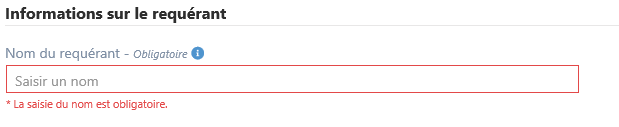| Astuce |
|---|
Mise à jour : Lotus 21.2.00 |
...
En sélectionnant une demande d’autorisation.
En cliquant sur le bouton Créer une demande d’accès situé dans le coin supérieur droit de l'écran à partir de :
la liste des demandes d’autorisation;
la liste des demandes d’accès à l’information;
la liste des demandes à envoyer;
la liste des demandes d’un usager.
...
Sélectionner l’usager faisant l’objet de la demande d’accès à l’information dans la section Sélection d’un usager.
⚠ Remarque : Si un usager est déjà en contexte (option 1), passer à l'étape suivante.Dans la section Informations sur la demande, fournir les informations relatives à la demande.
Dans la section Tarif,sélectionner le type de demandeur afin d’afficher le tarif actif. S’il y a lieu, modifier le tarif pour un autre tarif. Entrer les informations concernant le paiement.
Dans la section Destinataire, préciser le nom et les coordonnées de la personne ou de l’organisme destinataire.
Dans la section Requérant, préciser le nom et les coordonnées de la personne ou de l’organisme faisant la demande, ou cocher la case Même que le destinataire.
Dans la section Commentaire, entrer toute autre information pertinente.
Une fois toutes ces informations saisies, cliquer sur le bouton Créer ou Créer et poursuivre situé dans le coin inférieur droit de l'écran de saisie.
Le bouton Créer ferme la fenêtre et ramène à la liste des demandes d’autorisation.
Le bouton Créer et poursuivre permet d’accéder directement à la demande et de procéder au traitement de celle-ci. La demande sera assignée automatiquement à l’utilisateur.
 Info : Un numéro séquentiel unique est attribué à la demande au moment de sa création.
Info : Un numéro séquentiel unique est attribué à la demande au moment de sa création.
Si des informations obligatoires n’ont pas été fournies, l'enregistrement ne pourra pas s’effectuer et l’utilisateur sera ramené au champ à saisie obligatoire qui a été oublié.
Pour fermer la fenêtre sans enregistrer les informations saisies, cliquer plutôt sur le bouton Annuler.
...
Cette section sert à préciser le nom et les coordonnées de la personne ou de l’organisme qui fait la demande d’accès à l’information. Seul le nom du requérant est obligatoire. Si le requérant est le même que le destinataire, il suffit de cocher la case Même que le destinataire afin que toutes les informations du destinataire soient dupliquées automatiquement.
...